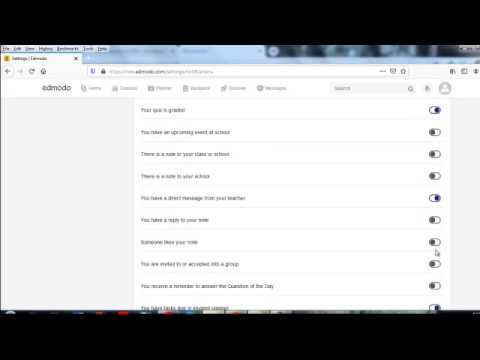Το VoiceOver είναι μια λειτουργία στο Mac OS X που διαβάζει το κείμενο δυνατά και καθοδηγεί τους χρήστες με τύφλωση ή κακή όραση μέσω ενεργειών και μενού. Μπορείτε να διαχειριστείτε τη λειτουργία VoiceOver στο μενού Universal Access (Προτιμήσεις συστήματος).
Βήματα
Μέθοδος 1 από 2: Απενεργοποίηση του VoiceOver σε Mac OS X

Βήμα 1. Κάντε κλικ στο μενού Apple και επιλέξτε «Προτιμήσεις συστήματος
” Το παράθυρο Προτιμήσεις συστήματος θα ανοίξει και θα εμφανιστεί στην οθόνη.

Βήμα 2. Κάντε κλικ στο "Universal Access" στην κατηγορία Σύστημα

Βήμα 3. Κάντε κλικ στην καρτέλα "Προβολή" και, στη συνέχεια, επιλέξτε το κουμπί επιλογής "Απενεργοποίηση" δίπλα στο "VoiceOver
” Η λειτουργία VoiceOver θα είναι τώρα απενεργοποιημένη και απενεργοποιημένη.
Εναλλακτικά, μπορείτε να ενεργοποιήσετε και να απενεργοποιήσετε το VoiceOver πατώντας ταυτόχρονα Command + FN + F5 στο πληκτρολόγιό σας
Μέθοδος 2 από 2: Απενεργοποίηση του VoiceOver στο iOS

Βήμα 1. Πατήστε το κουμπί Αρχική σελίδα τρεις φορές
Η συσκευή σας iOS θα πει "VoiceOver off" και η λειτουργία VoiceOver θα είναι πλέον απενεργοποιημένη.